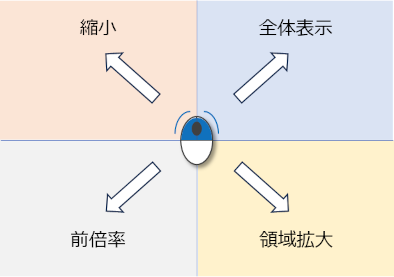[描画]
画面の表示状態や、マウスのセンターホイールの機能などを設定します。
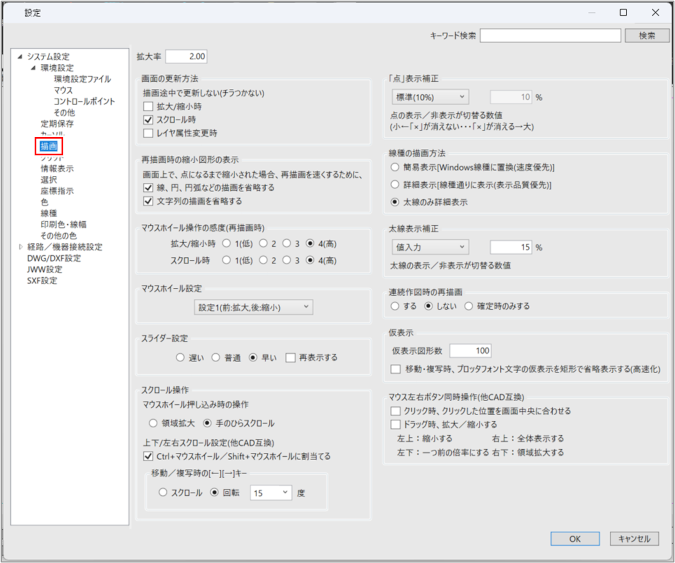
| 項目 | 説明 | ||||
|
キーワード検索 |
キーワードを入力して[検索]ボタンをクリックすると、関連する設定項目が画面左側のツリー図に表示されます。 |
||||
|
拡大率 |
作図画面をマウスなどで拡大、縮小するときの拡大率を入力します。
|
||||
|
画面の更新方法 |
再描画時の画面のちらつきを避けたい場合、以下の3つの条件で描画途中の再描画をしないように設定できます。該当する条件にチェックを付けます。
|
||||
|
再描画時の縮小図形の表示 |
縮小時に微小(点)になった図形の表示を省略することで再描画の処理を速くする場合は、以下の条件から該当する項目にチェックを付けます。
|
||||
|
マウスホイール操作の感度(再描画時) |
再描画の処理中に、マウスのセンターホイールで拡大/縮小やスクロールをしたときの感度を、1(低い)~4(高い)の尺度で選択します。
|
||||
|
マウスホイール設定 |
マウスのセンターホイールを使った拡大/縮小操作を有効にするかどうかや、センターホイールでの操作の割り当てを設定します。以下の5つから選択します。
|
||||
|
スライダー設定 |
作図領域の垂直スクロールバー(右側)と水平スクロールバー(下側)を使って画面を移動するときに、1回のスクロールで移動する幅を以下の3つから選択します。
[再表示する]にチェックを付けると、スクロールするごとに再描画されます。そのため、連続してスクロールする場合は、画面がちらつくように見えることがあります。 |
||||
|
スクロール操作 |
マウスのセンターホイールを使った操作について設定します。
|
||||
|
「点」表示補正 |
画面上の「×」(接続点、通り芯交点、基本作図図形の点)を表示するかどうかの基準を、以下の8つから選択します。値が小さいほど表示されやすくなり、大きいほど表示されにくくなります。
[値入力]を選択した場合は、右の欄に値をパーセント(%)単位で入力します。 |
||||
|
線種の描画方法 |
線種の描画方法を以下の3つから選択します。
|
||||
|
太線表示補正 |
[システム設定]の[印刷色・線幅]で設定している線の太さを画面に表示するかどうかの基準を、以下の8つから選択します。値が小さいほど表示されやすくなり、大きいほど表示されにくくなります。
[値入力]を選択した場合は、右の欄に値をパーセント(%)単位で入力します。
|
||||
|
連続作図時の再描画 |
配管やダクトなどの作図中の再描画について、以下の3つから選択します。
|
||||
|
仮表示 |
仮表示時に画面に表示する図形数や、プロッタフォント文字の扱いについて設定します。
|
||||
|
マウス左右ボタン同時操作(他CAD互換) |
マウスの左右を同時にクリックしたときの動作について設定します。
|
||||
|
[OK]ボタン |
設定内容を反映してダイアログを閉じます。 |
||||
|
[キャンセル]ボタン |
設定内容を反映せずにダイアログを閉じます。 |